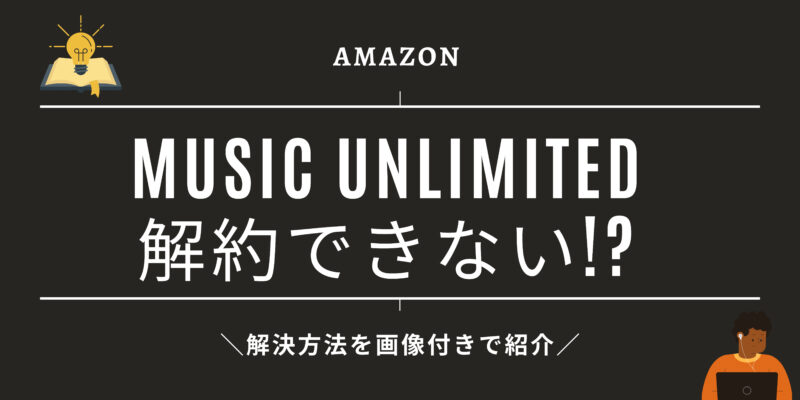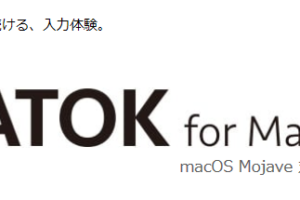Amazon Music Unlimitedを解約しようとしたら出来ない!
このままでは月額料金が発生してしまう…。。
このような体験をした方は私だけではないはずw
解決策を結論から言うと「iPhoneの設定サブスクリプションから解約」でオッケー。
画像付きで詳しいやり方を紹介します。
Amazon Music Unlimitedが解約できない方は参考にしてください。
目次
Amazon Music Unlimited解約できない場合の解決方法
Amazon Music Unlimited解約できない場合の解決方法を紹介します。

iPhoneの設定から解決
まずはじめに、iPhoneの「設定アイコン」を開きます。
一番上の「自分の名前」を押しましょう。
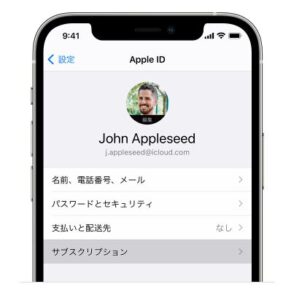 引用:https://support.apple.com/ja-jp/HT202039
引用:https://support.apple.com/ja-jp/HT202039
「サブスクリプション」をタップ。
Amazon Music Unlimitedというボタンが出てきます。
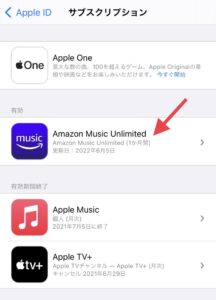
見ての通り「Amazon Music Unlimitedが有効」になっています。
つまり、このまま解約しなければ月額料金が発生してしまうということ。
サブスクリプション解約
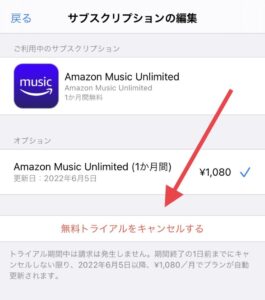
Amazon Music Unlimited(1ヶ月間)にチェックマークがついていることを確認して、「無料トライアルをキャンセルする」を押しましょう。
これで無事に解約成功です!
念のため、設定のサブスクリプションを開いて解約になっているか確認しましょう。
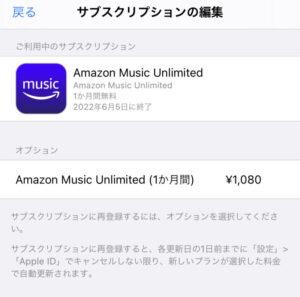

今回の問題点
通常Amazonから会員登録した場合は、このような手順で解約できます。
- Amazon Musicの設定にアクセス
- Amazon Music Unlimitedの項目を確認
- 「会員資格の更新」の会員資格をキャンセルするを選択
- キャンセルを確定
なぜ、今回Amazon Music Unlimitedの解約ができなかったのか調べました。
原因はこちら。
Appleを通じてAmazon Music Unlimitedの会員登録を行った場合は、Appleのウェブサイトよりキャンセルを行ってください。
引用:https://www.amazon.co.jp/gp/help/customer/display.html?nodeId=GCRZL3F2UZMNP3T3
Amazonのヘルプページに載っていました。
おそらく私はApp Storeで配信されているAppかサブスクリプションで登録したので解約できなかったわけです。

とにかく無事に解約できたので良かったのと、原因もわかったのでスッキリ。
とは言え、一律でAmazonアカウントから解約できた方が利用者側から見ると便利なのになぁとも思いました。
まとめ

Amazon Music Unlimited解約できない時の解決方法を紹介しました。
「設定App→サブスクリプション→キャンセル」の手順で解決します。
主な原因はAppleを通じてAmazon Music Unlimitedの会員登録を行ったから。
Amazon Music Unlimitedはいつでも再登録ができます。登録を検討中の方は、下のリンクから登録できます!